Kaip prijungti iPhone prie mini projektoriaus
Ką žinoti
- Prijunkite savo iPhone prie mini projektoriaus naudodami atitinkamą skaitmeninį AV adapterį didelės raiškos vaizdo įrašams žiūrėti.
- Prijunkite „iPhone“ prie mini projektoriaus naudodami „Lightning to VGA“ adapterį, kad gautumėte standartinės raiškos vaizdo įrašą.
- Norėdami prisijungti belaidžiu būdu, naudokite „Apple TV“ („AirPlay“) arba kitus srautinio perdavimo įrenginius, pvz., „Roku“ ar „Chromecast“, su atitinkama programa.
Šiame straipsnyje paaiškinama, kaip prijungti iPhone prie mini projektoriaus naudojant laidinio ryšio adapterį arba belaidžio ryšio srautinio perdavimo įrenginį.
Kaip prijungti „iPhone“ prie mini projektoriaus laidiniu ryšiu
Jūsų iPhone gali išvesti vaizdo įrašą į bet kurį įrenginį, turintį HDMI arba VGA įvestį, tačiau jis nėra pasirengęs to daryti iš karto. Jei norite prijungti savo iPhone prie mini projektoriaus per HDMI arba VGA, jums reikia adapterio.
Štai vaizdo išvesties adapteriai, kuriuos galite gauti „iPhone“:
-
Lightning skaitmeninis AV adapteris: Šis adapteris veikia su visais „iPhone“, kuriuose yra „Lightning“ jungtis. Naudodami šį adapterį galite prijungti savo iPhone prie bet kurio įrenginio, turinčio HDMI įvestį, ir galite išvesti didelės raiškos vaizdo įrašą.
- Lightning to VGA adapteris: Šis adapteris veikia su „iPhone“ su „Lightning“ jungtimi. Tai leidžia išvesti standartinės raiškos vaizdo įrašą į bet kurį įrenginį su VGA įėjimu.
Prieš pirkdami adapterį, patikrinkite savo mini projektorių, kad sužinotumėte, kokio tipo įvestis jis turi. VGA įvestis nėra labai paplitusi mini projektoriuose, o dauguma mini projektorių turi HDMI arba mini HDMI įvestį. Daugeliu atvejų norėsite nusipirkti skaitmeninį AV adapterį.
Galite gauti nesertifikuotų adapterių iš trečiųjų šalių šaltinių, tačiau jie ne visada veikia. Sertifikuoti Apple laidai ir adapteriai garantuoja, kad veiks tiek DRM apsaugotam, tiek neapsaugotam vaizdo turiniui.
Štai kaip prijungti „iPhone“ prie mini projektoriaus naudojant laidinį ryšį:
Įjunkite savo mini projektorių.
-
Prijunkite atitinkamą adapterį prie savo iPhone.

Jeremy Laukkonen / Lifewire -
Prijunkite HDMI kabelį prie adapterio.

Jeremy Laukkonen / Lifewire -
Kitą laido galą prijunkite prie projektoriaus.

Jeremy Laukkonenas Pažadink iPhone.
Perjunkite projektoriaus HDMI įvestį, jei jis to nedaro automatiškai.
Jūsų iPhone ekraną atspindės projektorius.
Kaip belaidžiu būdu prijungti iPhone prie mini projektoriaus
Kai kuriuose mini projektoriuose yra įmontuotas belaidis ryšys naudojant „Wi-Fi“. Šie projektoriai paprastai prisijungia prie jūsų „Wi-Fi“ tinklo ir transliuoja vaizdo įrašus tiesiogiai iš „iPhone“ ir kitų šaltinių. Prijungimo procedūros skiriasi priklausomai nuo gamintojo. Paprastai turėsite prijungti projektorių prie „Wi-Fi“ tinklo ir vadovautis ekrane pateikiamomis instrukcijomis, kad užbaigtumėte ryšį su „iPhone“.
Jei jūsų mini projektorius nepalaiko „Wi-Fi“ ryšio, vis tiek galite jį prijungti prie „iPhone“ belaidžiu būdu. Norėdami tai padaryti, galite naudoti a Apple TV su AirPlay arba kitą srautinio perdavimo įrenginį kartu su atitinkama programa. Šie įrenginiai yra „Chromecast“, „Amazon Fire TV“, „Roku“, kai kurie išmanieji televizoriai ir net kai kurios žaidimų konsolės. Kai kurios programos palaiko ekrano dubliavimą konkrečiame įrenginyje, pvz., „Chromecast“, o kitos veikia su keliais įrenginiais.
Kaip prijungti „iPhone“ prie mini projektoriaus naudojant „AirPlay“.
Norėdami prijungti savo iPhone prie mini projektoriaus su AirPlay, turėsite prijungti Apple TV prie projektoriaus per HDMI. „Apple TV“ atspindės jūsų „iPhone“ ekraną ir išves tą vaizdo įrašą į jūsų mini projektorių. Tarp jūsų telefono ir „Apple TV“ nėra laidinio ryšio, tačiau turite prijungti „Apple TV“ prie projektoriaus HDMI laidu.
Štai kaip prijungti „iPhone“ prie mini projektoriaus naudojant „AirPlay“:
Įjunkite savo mini projektorių.
-
Prijunkite mini projektorių prie Apple TV HDMI kabeliu.
Jei jūsų Apple TV neprijungtas ir neįjungtas, jis turi būti.
Įsitikinkite, kad jūsų iPhone ir Apple TV yra prijungti prie to paties Wi-Fi tinklo.
-
Atidaryk valdymo centras savo iPhone.
Braukite aukštyn iš ekrano apačios arba braukite žemyn iš viršutinio dešiniojo ekrano kampo.
Bakstelėkite Ekrano dubliavimas.
-
Bakstelėkite Apple TV prijungtas prie jūsų mini projektoriaus.
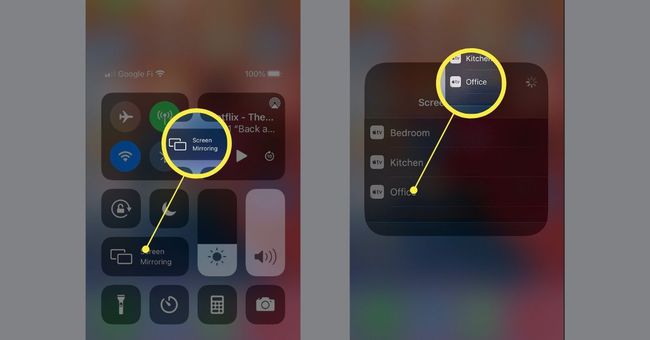
Jei būsite paraginti, įveskite „AirPlay“ kodą iš „Apple TV“.
Jūsų iPhone ekranas bus atspindėtas Apple TV ir bus išvestas į jūsų mini projektorių.
Kaip prijungti „iPhone“ prie mini projektoriaus naudojant kitus srautinio perdavimo įrenginius
Jei turite srautinio perdavimo įrenginį, pvz., „Roku“ ar „Chromecast“, „iPhone“ ekrano atspindėjimas yra šiek tiek sudėtingesnis. Užuot naudoję integruotą ekrano atspindėjimo funkciją, įtrauktą į „iPhone“, turite atsisiųsti ekrano atspindėjimo programą, kuri palaiko jūsų srautinio perdavimo įrenginį. Taigi procedūra šiek tiek skirsis priklausomai nuo turimo srautinio perdavimo įrenginio ir pasirinktos programos.
Bendra procedūra paprastai veikia taip:
Įjunkite savo mini projektorių.
Prijunkite mini projektorių prie srautinio perdavimo įrenginio HDMI laidu.
Atsisiųskite ir paleiskite ekrano atspindėjimo programą, suderinamą su jūsų srautinio perdavimo įrenginiu.
Pasirinkite savo srautinio perdavimo įrenginys.
Pasirinkite Ekrano dubliavimas.
-
Bakstelėkite Pradėti transliaciją.

DUK
-
Kaip žaisti „Netflix“ projektoriuje iš savo „iPhone“?
Prijunkite „iPhone“ prie projektoriaus, tada naudokite „iPhone“ skirtą „Netflix“ programą. Arba galite prijungti srautinio perdavimo įrenginį, pvz., Roku ir perduokite „Netflix“ iš „iPhone“ į projektorių. Kai kuriuose projektoriuose netgi yra įtaisytas „Netflix“.
-
Kaip prijungti iPad prie projektoriaus?
Jei iPad turi USB-C prievadą, naudokite USB-C į HDMI/VGA adapterį. Jei jame yra „Lightning“ jungtis, naudokite „Lightning“ į HDMI/VGA adapterį. Taip pat galite naudoti „AirPlay“. prijunkite savo iPad prie projektoriaus belaidžiu būdu.
-
Ko man reikia norint pasidaryti „pasidaryk pats“ išmaniojo telefono projektorių?
Į pasidaryti „pasidaryk pats“ išmaniojo telefono projektorių, jums reikia batų dėžutės, didelio didinamojo stiklo lęšio ir putplasčio arba standaus kartono. Reikalingi įrankiai yra Xacto peilis arba dėžės pjaustytuvas, matavimo juosta, žibintuvėlis ir maskavimo juosta arba stiprūs klijai.
-
Kaip sukurti skaidrių demonstraciją „iPhone“?
Programoje Nuotraukos pasirinkite savo nuotraukas ir bakstelėkite Veiksmas piktogramą (langelis su rodykle ekrano apačioje). Ekrane Veiksmas bakstelėkite Skaidrių demonstravimas pasirodymui pradėti.
